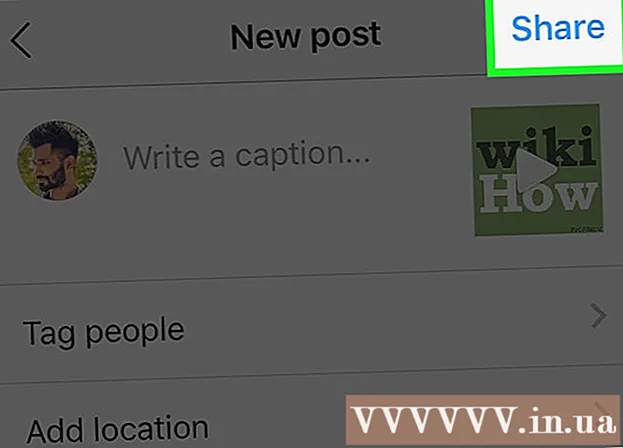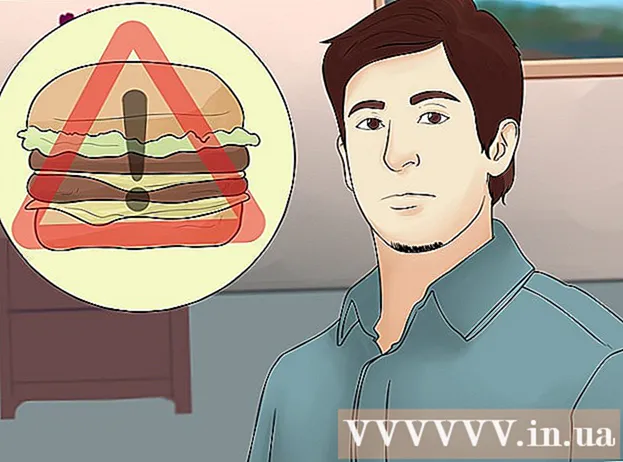Auteur:
Robert Simon
Date De Création:
18 Juin 2021
Date De Mise À Jour:
1 Juillet 2024

Contenu
Cet article vous montre comment utiliser le Lecteur Windows Media pour copier des fichiers d'un CD vers un ordinateur et graver le fichier sur un CD. Pour ce faire, votre ordinateur doit disposer d'un programme Windows Media Player et d'un lecteur DVD.
Pas
Méthode 1 sur 2: Copier les données d'un CD
Cliquez sur le logo Windows dans le coin inférieur gauche de l'écran. L'écran affichera le menu Démarrer.
Cliquez sur le logo Windows dans le coin inférieur gauche de l'écran. L'écran affichera le menu Démarrer.

Ouvrez Windows Media Player. Type lecteur multimédia Windows et cliquez sur l'icône Lecteur Windows Media les couleurs orange, bleu et blanc sont en haut du menu Démarrer.- Si vous ne voyez pas Windows Media Player au-dessus du menu Démarrer, cela signifie que le programme n'est pas installé sur votre ordinateur. Windows Media Player n'est pas pré-installé sur certaines versions de Windows 10, mais l'installation de Windows 10 aidera l'ordinateur à disposer de plus de Windows Media Player.

Cliquez sur la carte Brûler (Remarque) dans le coin supérieur droit de la fenêtre.
Choisissez le format du CD. Bien que vous souhaitiez généralement utiliser Windows Media Player pour créer un disque musical pouvant être lu dans votre voiture ou dans votre lecteur CD, vous pouvez également utiliser Windows Media Player pour créer le CD comme stockage:
- Cliquez sur "Options de gravure" avec une icône de panneau de liste au-dessus de la section "Graver".
- Cliquez sur CD audio (CD de musique) pour créer un CD de musique ou CD ou DVD de données (CD ou DVD de données) pour créer un CD d'archive.

Ajoutez quelques chansons au CD. Vous pouvez ajouter des données équivalentes à 80 minutes de lecture de musique à un CD de musique ordinaire; Alors, cliquez et faites glisser vos chansons préférées de la fenêtre principale dans la section "Graver".- Si vous souhaitez créer un CD de données, vous pouvez ajouter des vidéos et des photos sur le CD.
Triez les chansons dans votre ordre préféré. Cliquez et faites glisser les chansons vers le haut ou vers le bas selon la position de lecture que vous aimez.
- Ignorez cette étape lors de la création d'un CD de données.
Cliquez sur Commencer à brûler (Démarrer l'enregistrement) au-dessus de la section "Graver". Cela demandera à Windows Media Player de commencer à graver les chansons (ou fichiers) sélectionnés sur le CD. Une fois le processus terminé, l'ordinateur éjectera automatiquement le CD.
- Le processus d'enregistrement des données sur CD prendra quelques minutes selon le format de CD sélectionné et le nombre de chansons à graver.
Conseil
- Lorsque vous choisissez un nouveau dossier pour enregistrer les données copiées à partir du CD, vous pouvez choisir un répertoire de base (tel que Bureau) puis clique Créer un nouveau dossier (Créer un nouveau dossier) sur le côté gauche de la fenêtre actuellement affichée pour créer et sélectionner un nouveau dossier pour l'enregistrement des données.
avertissement
- La vente d'un disque du CD original enfreint les lois sur les droits d'auteur et est illégale dans de nombreux endroits.